Wie man ZIP-Dateien in Windows 11 entpackt: Eine umfassende Anleitung
ZIP-Archive sind eine praktische Möglichkeit, Dateien zu komprimieren und zu transportieren, insbesondere bei großen Dateimengen. Wer jedoch jemals eine ZIP-Datei heruntergeladen hat, steht möglicherweise vor der Frage, wie man sie öffnet. Viele Betriebssysteme haben zwar mittlerweile ein integriertes Tool zum Entpacken von Dateien, doch das Vorgehen ist nicht immer intuitiv. Dieser Artikel zeigt Ihnen, wie Sie ZIP-Dateien in Windows 11 auf verschiedene Arten entpacken können. Wir haben bereits Anleitungen für Chrome OS und iPhones bereitgestellt, und diese Anleitung ergänzt unsere Serie.
Wir stellen hier vier verschiedene Methoden vor, um Dateien in Windows 11 zu dekomprimieren. Sie können entweder den integrierten Datei-Explorer oder eine Drittanbieter-Software verwenden. Alternativ ist das Entpacken auch über die Eingabeaufforderung (CMD) möglich. Die folgende Tabelle bietet eine Übersicht der Methoden und detaillierte Anweisungen für die einzelnen Abschnitte.
1. Dateien mit dem Datei-Explorer in Windows 11 entpacken
Der Datei-Explorer von Windows 11 ermöglicht das einfache Entpacken von Dateien und Ordnern, ohne dass Sie zusätzliche Software wie Winzip oder WinRAR installieren müssen. Hier erfahren Sie, wie Sie Inhalte aus ZIP-Archiven extrahieren:
1. Klicken Sie mit der rechten Maustaste auf die ZIP-Datei und wählen Sie im Kontextmenü die Option „Alle extrahieren“. Alternativ können Sie auch im oberen Menüband auf die Option „Alle extrahieren“ klicken.
2. Ein kleines Fenster wird angezeigt, in dem Sie den Zielordner auswählen können. Standardmäßig wird der extrahierte Inhalt im selben Verzeichnis wie die ZIP-Datei gespeichert. Klicken Sie auf „Extrahieren“, um den Vorgang zu starten.
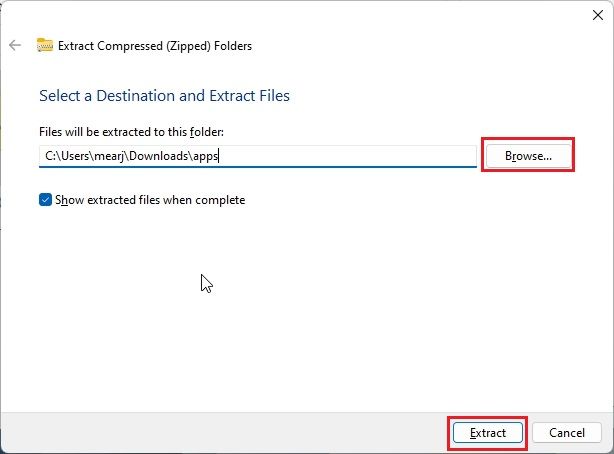
3. Fertig! Die entpackten Dateien befinden sich nun in einem neuen Ordner im gewählten Verzeichnis.
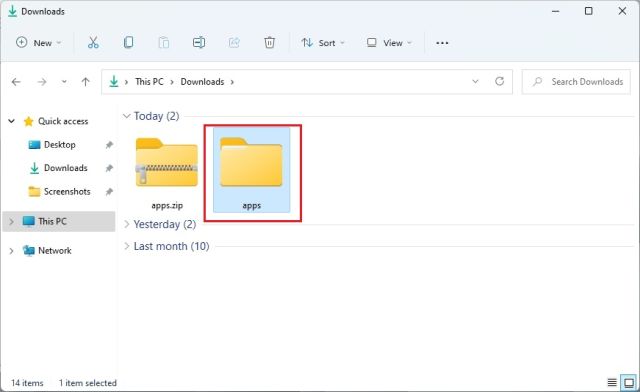
4. Wenn Sie nur einzelne Dateien extrahieren möchten, können Sie die ZIP-Datei durch einen Doppelklick öffnen. Anschließend können Sie die benötigten Dateien wie normale Dateien kopieren.
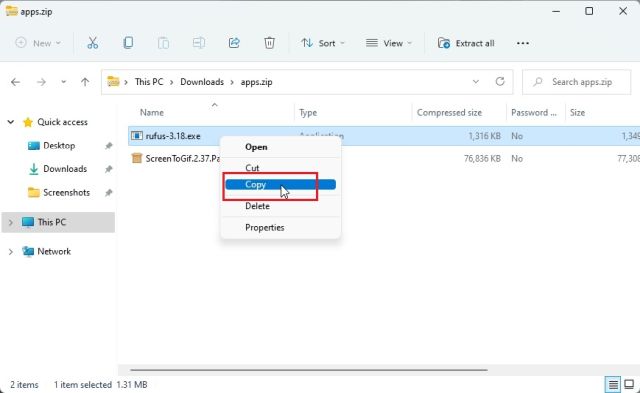
5. Erstellen Sie nun einen neuen Ordner im gewünschten Zielverzeichnis und fügen Sie die kopierten Dateien ein. So können Sie gezielt bestimmte Dateien aus einem komprimierten Archiv extrahieren.
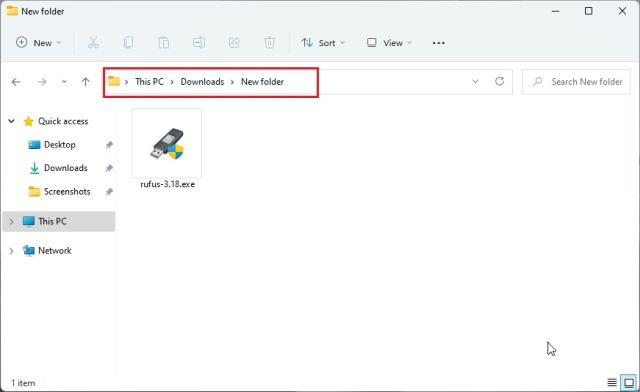
Erstellen einer ZIP-Datei mit dem Datei-Explorer
Um eine ZIP-Datei im Datei-Explorer zu erstellen, markieren Sie die gewünschten Dateien oder Ordner und klicken mit der rechten Maustaste. Wählen Sie anschließend „Komprimieren zu ZIP-Datei“.
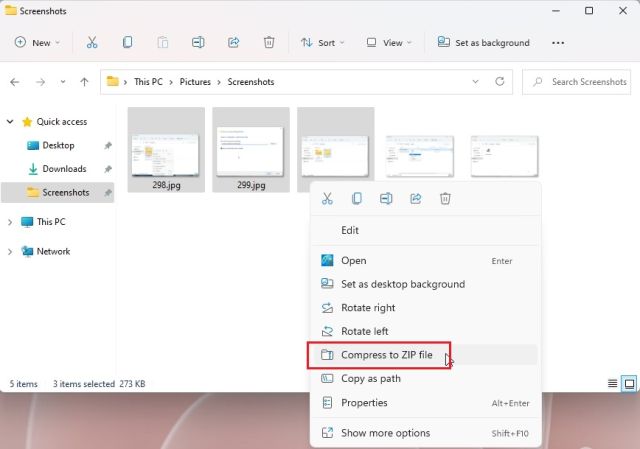
Eine neue ZIP-Datei wird im selben Ordner erstellt. Sie können den Namen der Datei ändern und den Vorgang damit abschließen.
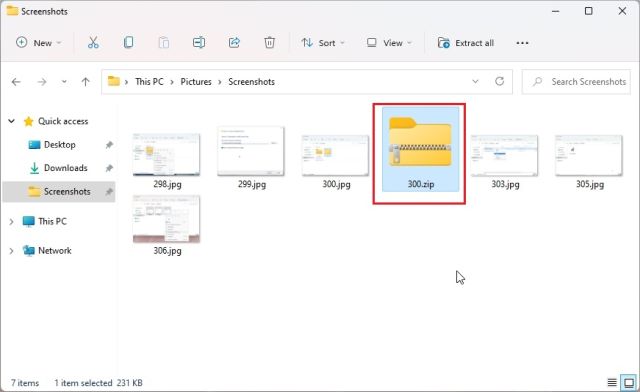
2. Entpacken mit 7-Zip
Wenn Sie ein Drittanbieter-Tool bevorzugen, ist 7-Zip eine ausgezeichnete Wahl, die WinRAR und WinZip in puncto Effizienz und Kostenlosigkeit übertrifft. 7-Zip ist eine Open-Source-Software, die mit einer hervorragenden Komprimierungsrate überzeugt. Wir betrachten 7-Zip als eine der besten Anwendungen für Windows 11. Hier ist, wie Sie damit Dateien entpacken können:
1. Laden Sie 7-Zip von der offiziellen Webseite hier herunter und installieren Sie es auf Ihrem Windows 11-Computer.
2. Klicken Sie mit der rechten Maustaste auf die ZIP-Datei und wählen Sie „Weitere Optionen anzeigen“.
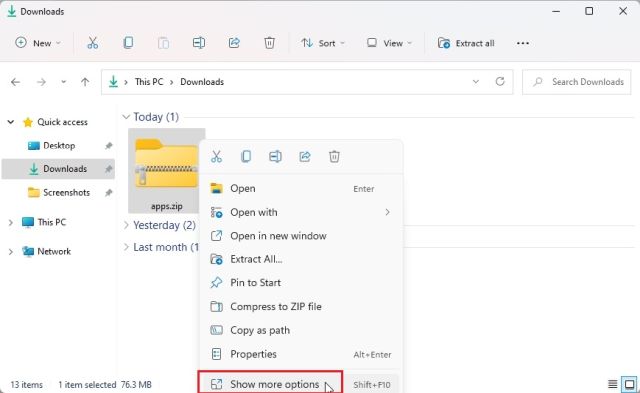
3. Wählen Sie nun im Kontextmenü „7-Zip“ und dann „Dateien extrahieren…“.
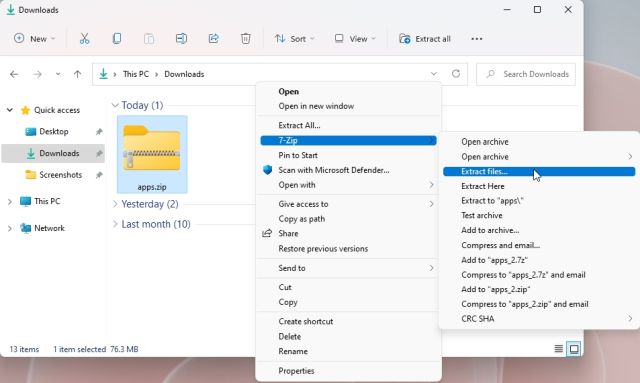
4. Wählen Sie den Zielordner aus, indem Sie auf das 3-Punkte-Menü klicken und dann auf „OK“ klicken.
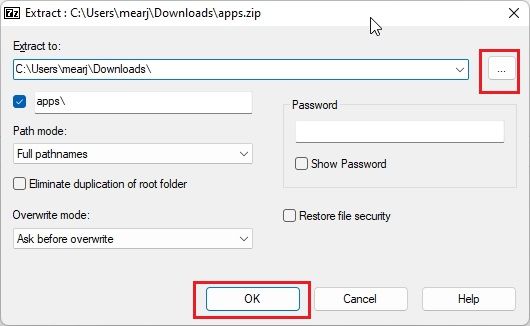
5. Das war’s! Der gesamte Inhalt der ZIP-Datei wird nun in den gewählten Ordner entpackt.
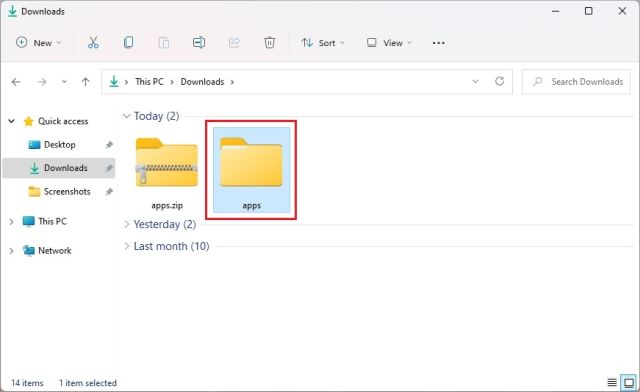
6. Wenn Sie nur bestimmte Dateien extrahieren möchten, klicken Sie mit der rechten Maustaste auf die ZIP-Datei und wählen „Weitere Optionen anzeigen“. Wählen Sie nun „7-Zip“ -> „Archiv öffnen“.
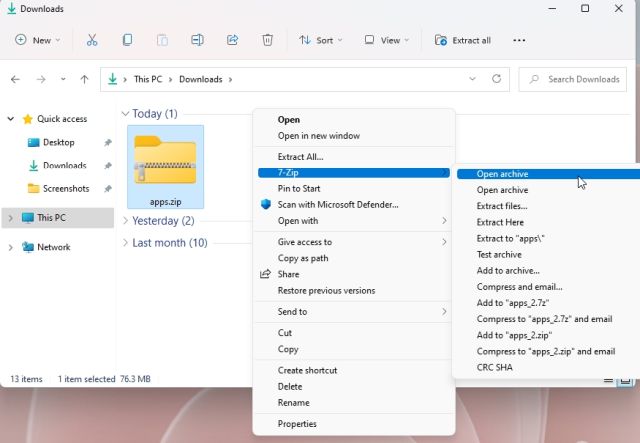
7. Sobald sich 7-Zip öffnet, wählen Sie die Dateien aus, die Sie extrahieren möchten, und klicken dann auf „Extrahieren“.
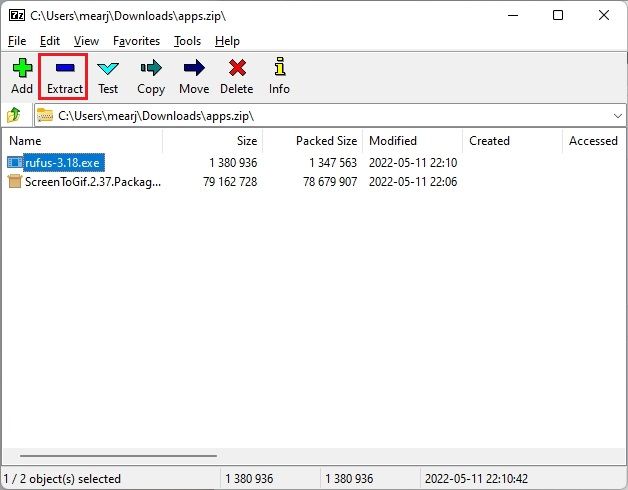
8. Wählen Sie im nächsten Fenster den Zielordner aus und klicken Sie auf „OK“.
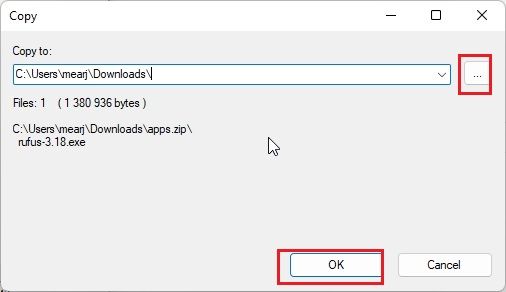
9. Die ausgewählten Dateien werden nun in den gewählten Ordner entpackt. So einfach nutzen Sie 7-Zip in Windows 11.
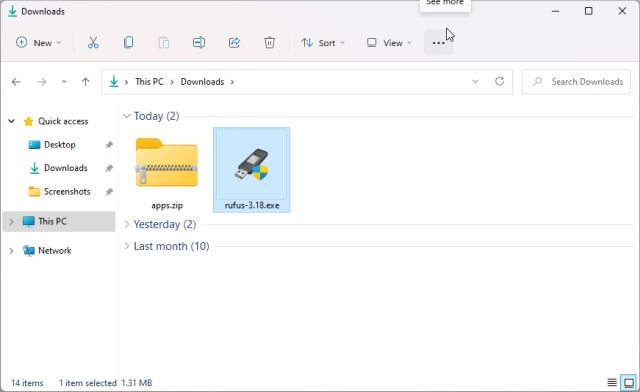
3. Entpacken mit PowerShell
Neben dem Datei-Explorer und 7-Zip können Sie auch PowerShell verwenden, um Dateien in Windows 11 zu entpacken. Mit einem einfachen Befehl können Sie ein ZIP-Archiv dekomprimieren. So geht’s:
1. Drücken Sie die Windows-Taste und geben Sie „powershell“ ein. Klicken Sie im rechten Bereich auf „Als Administrator ausführen“.
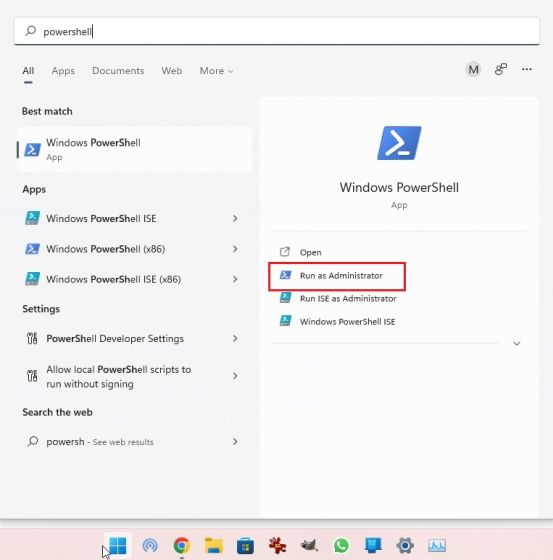
2. Klicken Sie mit der rechten Maustaste auf die ZIP-Datei und wählen Sie „Als Pfad kopieren“. Dadurch wird der vollständige Pfad der Datei in die Zwischenablage kopiert.
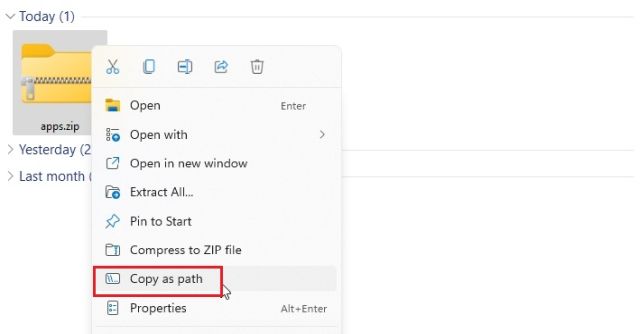
3. Geben Sie in PowerShell den folgenden Befehl ein, um Dateien zu entpacken. Ersetzen Sie den Platzhalter „path of ZIP file“ mit dem zuvor kopierten Pfad. Ersetzen Sie auch „C:Neuer Ordner“ mit dem Pfad, in den Sie die Dateien extrahieren möchten.
Expand-Archive -Path "Pfad der ZIP-Datei" -DestinationPath "C:Neuer Ordner"
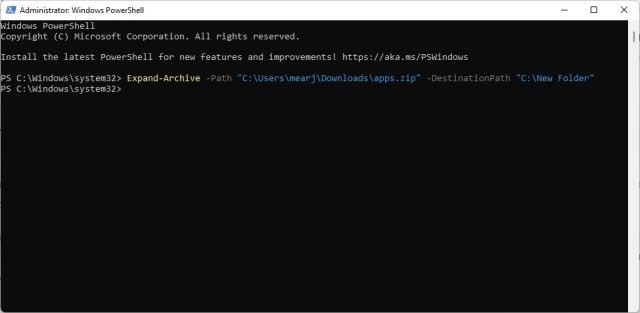
4. Die Dateien werden nun im Ordner „Neuer Ordner“ auf Laufwerk C extrahiert. Hier finden Sie den gesamten extrahierten Inhalt.
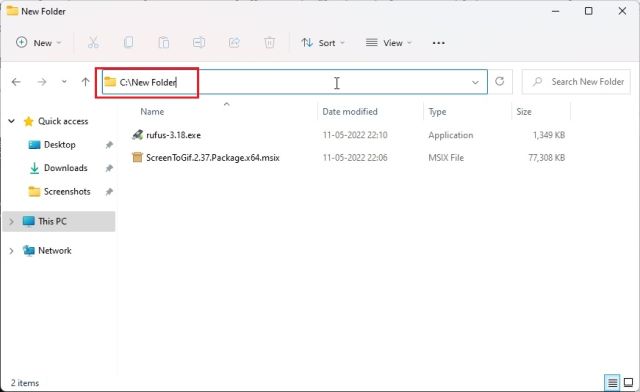
5. Um einen Ordner oder eine Datei zu komprimieren, nutzen Sie den Befehl: Ersetzen Sie den Pfad im Befehl mit dem Pfad der Datei/des Ordners, die Sie komprimieren wollen.
Compress-Archive -Path "Pfad der Datei oder des Ordners" -DestinationPath "C:compressed.zip"
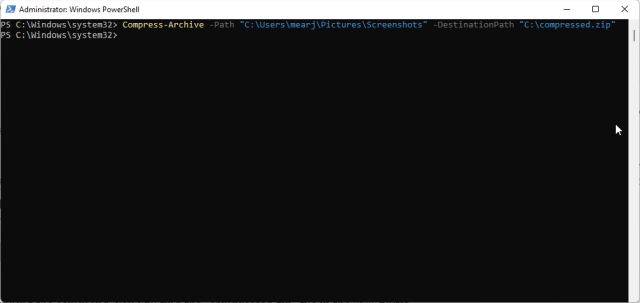
6. Die komprimierte Datei „compressed.zip“ wird auf Laufwerk C gespeichert.
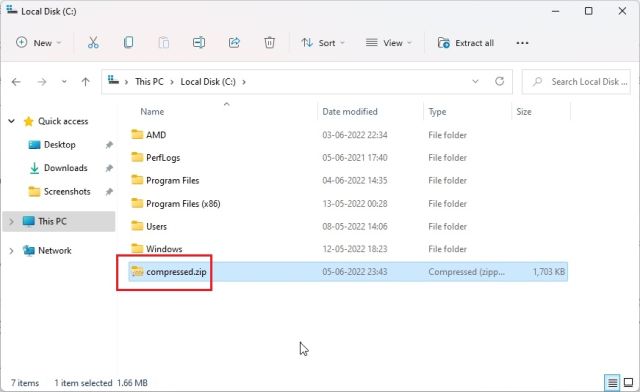
4. Entpacken über die Eingabeaufforderung (CMD)
Sie können ZIP-Dateien auch über die Eingabeaufforderung (CMD) entpacken. Das Tool TAR ist hierfür besonders hilfreich. Es wurde im Jahr 2018 zu Windows hinzugefügt und ist besonders für Nutzer nützlich, die mit Linux vertraut sind. So verwenden Sie TAR, um ZIP-Dateien in Windows 11 über CMD zu entpacken:
1. Navigieren Sie im Datei-Explorer zum Ordner, der die ZIP-Datei enthält. Klicken Sie in die Adressleiste, geben Sie „cmd“ ein und drücken Sie die Eingabetaste, um die Eingabeaufforderung im aktuellen Ordner zu öffnen.
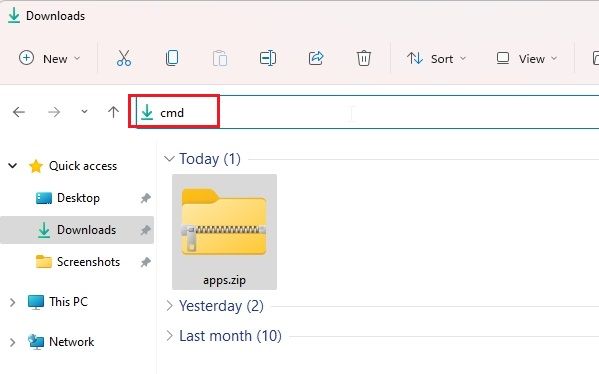
2. Geben Sie nun den folgenden Befehl ein. Ersetzen Sie „filename.zip“ mit dem Namen Ihrer ZIP-Datei. Drücken Sie die Eingabetaste, um die Datei in denselben Ordner zu extrahieren.
tar -xf filename.zip
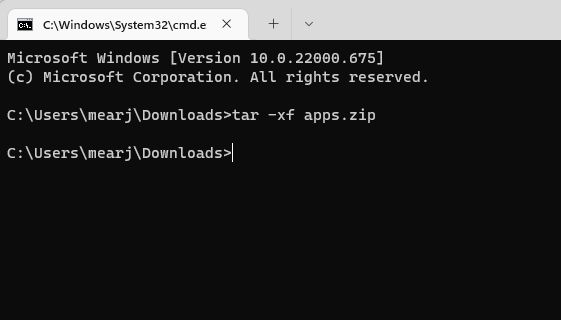
3. Die Dateien der ZIP-Datei wurden erfolgreich in denselben Ordner extrahiert.
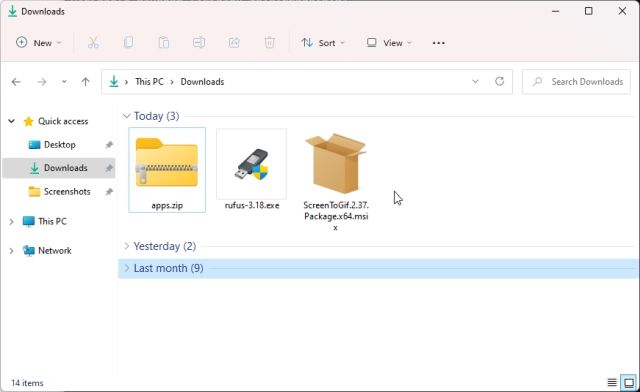
Fazit: ZIP-Dateien effizient in Windows 11 entpacken
Mit diesen vier Methoden können Sie ZIP-Dateien in Windows 11 problemlos extrahieren. 7-Zip bietet zusätzlich Unterstützung für RAR-, 7Z-, TAR- und TGZ-Archive. Die Eingabeaufforderung mit dem TAR-Tool ist besonders für Kommandozeilen-Enthusiasten geeignet. Sollten Sie weitere Fragen haben, hinterlassen Sie uns bitte einen Kommentar. Wenn Sie darüber hinaus Ihr WLAN-Passwort in Windows 11 herausfinden möchten oder den Autostart-Ordner für Programme suchen, haben wir weitere Anleitungen für Sie bereitgestellt.